

Clown Enrico
mit PhotoImpact-Hilfestellung
Dieses Tutorial setzt bereits gute Grafikkenntnisse voraus.
Öffne eine neue Datei 650 x 650 px - Hintergrundfarbe deiner Wahl.
Zutaten: Enrico-Formen gezippte
PSD-Datei
gängig für alle Grafikprogramme.
Auf der Abbildung siehst du die jeweiligen Einzelteile und Formen.
Die Ausgangsformen sind entweder mit programmeigenen Formen
oder mit dem Zeichenstiftwerkzeug - Formenebenen gezeichnet.
Da ich die Formen zum Download anbiete, sind diese ohne Ankerpunkte
abgebildet.
![]()
in PI mit dem Bezierwerkzeug

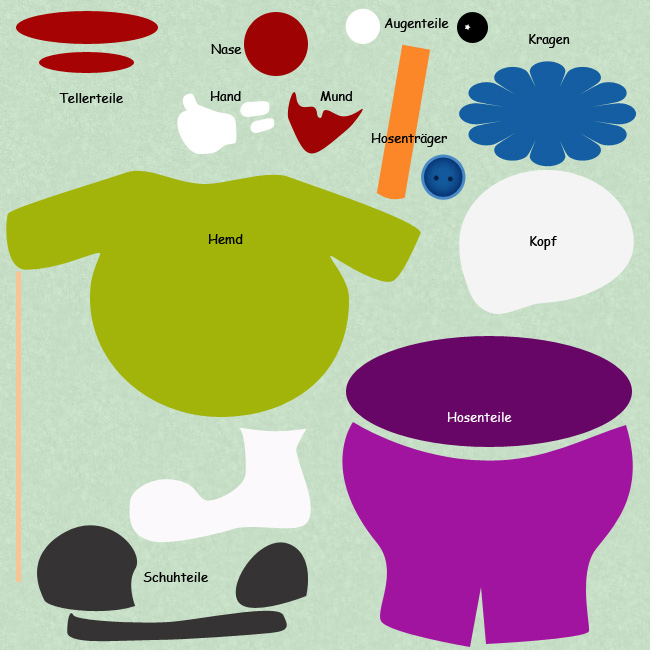
für Photoshop-Anwender
wende folgenden Stil (außer weiße Teile) an:
Schein nach innen
Füllmethode = farbig nachbelichten
Deckkraft = 30
Störung = 9
Farbe = schwarz
Größe = ändert sich nach der Größe der Form
wende folgenden Stil bei den grauen Teilen an:
Schein nach innen
Füllmethode = farbig nachbelichten
Deckkraft = 22
Störung = 9
Farbe = schwarz
Größe = ändert sich nach der Größe der Form
wende folgenden Stil bei den weißen Teilen an:
Füllmethode = multiplizieren
Deckkraft = 11
Störung = 0
Farbe = schwarz
Optional kann man bei den weißen Teilen noch
Schatten nach innen mit folgenden Einstellungen hinzufügen:
Füllmethode = multiplizieren
Deckkraft = 60
Winkel = -51°
Abstand = 5
Größe = ändert sich nach der Größe der Form
PI-Anwender können zwischen 2 Varianten wählen.
Variante 1:


bei der Füllfarbe gewünschte 1.Farbe wählen
und nur um einige Nuancen heller die 2. Farbe wählen.
Die Breite ändert sich nach der Größe der Form.
Variante 2:
Du kannst aber auch die Kanten/Konturen ummalen,
dazu suchst du dir eine passende Formrandfarbe aus,
wähle die Sprühdose - Transparenz = 0 - Vignette = 10.
Größe des Pinsels ändert sich nach der Größe der Form,
sollte aber ca. vom Rand bis in die Mitte der Form reichen,
drücke nun Umschalt+P um die Konturen zu ummalen.
Wenn ihr die Formen selber pfadet könnt ihr auch den 3D-Formen-Stil
anwenden.
********************************************
Auge
Beim Augapfel die Füllmethode auf Multiplizieren ändern und die Deckkraft
verringern.
Die Wimpern sind auch leicht gemalt, dupliziere
die Ebene des Augapfels (Stil entfernen),
schiebe sie unter den Augapfel,
fülle sie in der Farbe schwarz und nimm
den Wischfinger 1 px - Kantenschärfe 100
- Stärke 70 und wische
nun von innen nach außen.
PI-Anwender können im Malmodus mit der
Pinseleinstellung -
Malwerkzeuge - Getrennt 2 die Wimpern malen.
********************************************
Nachbearbeitung
Abwedler: Hose, Hemd
Nachbelichter: Kinn, Nase, Schuhspitze

Design und Tutorial
© by Bambi
30.12.2007
Dies ist eine Unterseite von
Bambi´s Grafikwelt